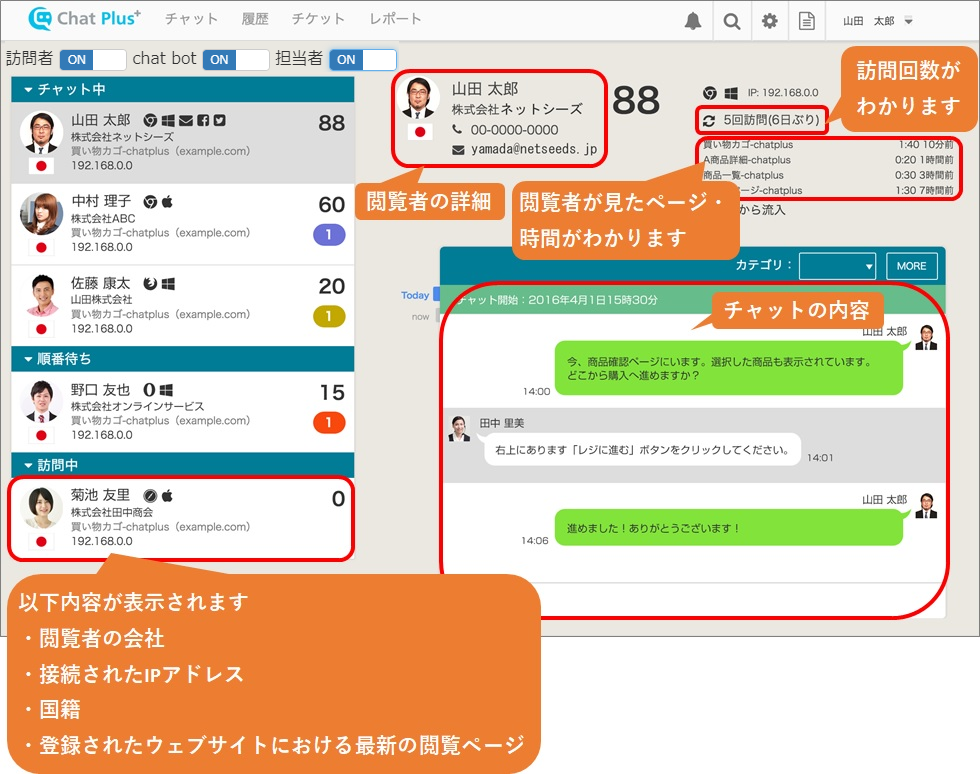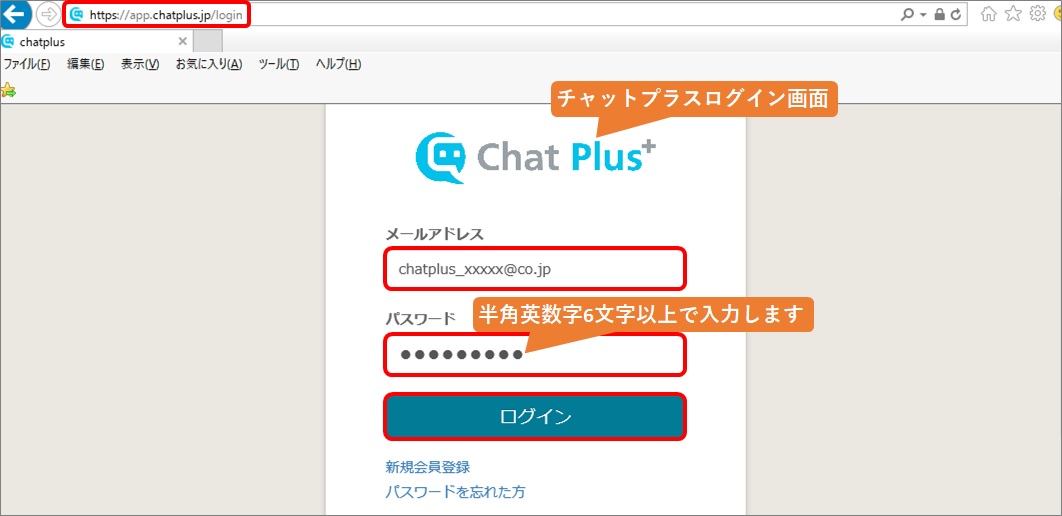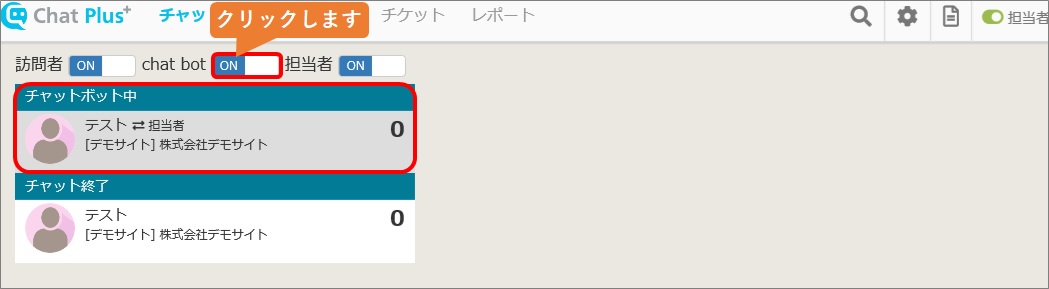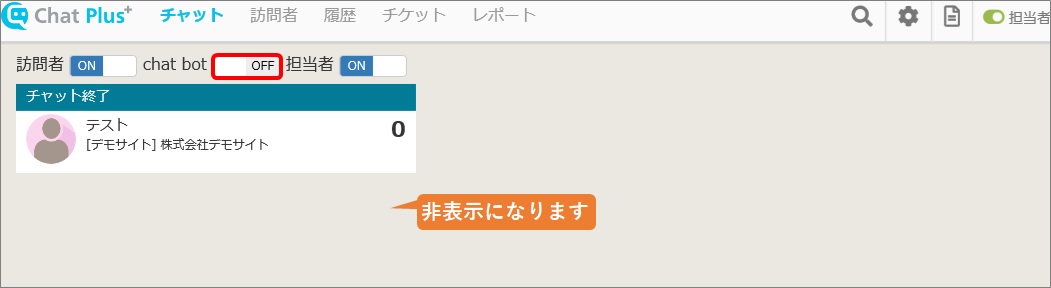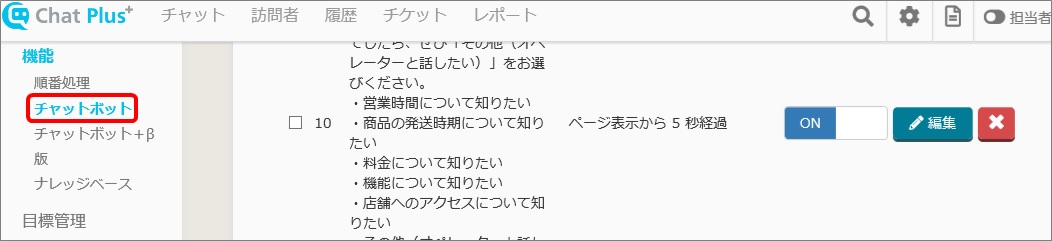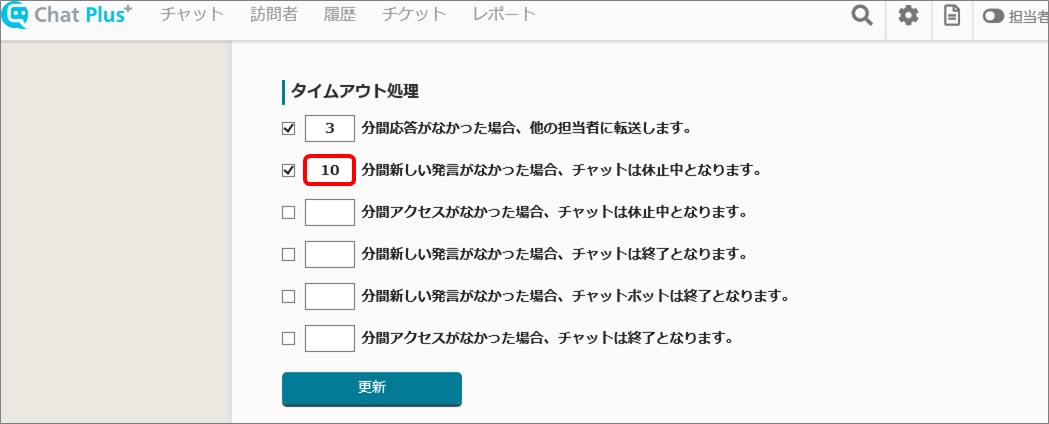現在訪問している閲覧者の一覧と、チャットを管理する画面です。管理側のホーム画面も兼ねています。
閲覧者の情報や、チャットのログが表示されます。また「訪問者」の項でアイコンや電話番号・メールアドレスを登録すると、次回訪れたときに登録した情報が表示されるようになります。
※訪問者に対して、オペレーター側からチャットを送ることもできます。
上部ステータスの説明
訪問者とは、現在ホームページを閲覧されている方を表示します。
chat botとは、現在chat botによる自動応対をされている方を表示します
担当者とは、管理者もしくは最高管理者が他の担当者の応対状況を表示します。
上部ステータスの表示非表示の設定
(1) Webブラウザのアドレスバーに https://app.chatplus.jp/login と入力し、チャットプラスのログイン画面を開きます。
(2) メールアドレスとパスワードを入力後、「ログイン」ボタンをクリックします。
(3) 画面左「チャット」をクリックします。
(4)「訪問者」「chat bot」「担当者」右横の赤枠部分をクリックすることで、それぞれの表示非表示を切り替えることができます。
例)チャットボットステータスを非表示にする場合
タイムアウト処理
chat botや担当者との対応で、一定期間新しい発言がない場合、休止中もしくは終了することができます。
休止中もしくは終了するまでの時間は、設定で変更することができます。
(1) Webブラウザのアドレスバーに https://app.chatplus.jp/login と入力し、チャットプラスのログイン画面を開きます。
(2) メールアドレスとパスワードを入力後、「ログイン」ボタンをクリックします。
(3) ログイン後、画面右上の設定ボタンをクリックします。
(4) 画面左「チャット」>「機能」>「チャットボット」をクリックします。
(5) 画面を下までスクロールします。
(6)「□分間新しい発言がなかった場合、チャットは休止中となります。」の□に「10」と入力します。
(7)「更新」ボタンをクリックします。